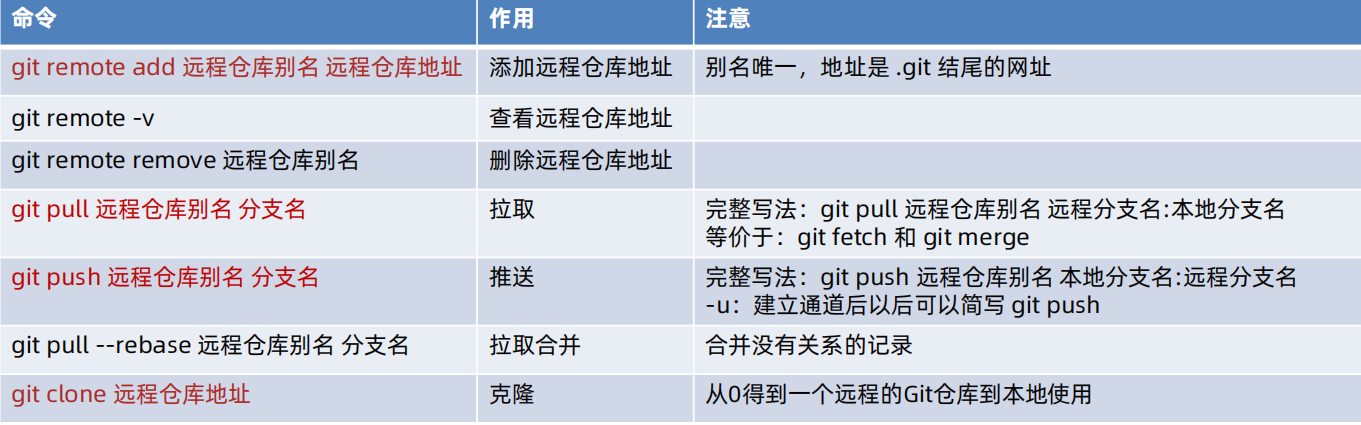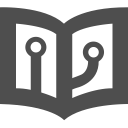1.初识 Git
- 概述:一个开源免费,分布式的代码版本控制系统,帮助开发团队维护代码
- 作用:记录代码内容,切换代码版本,多人开发的时候高效合并代码内容
2.安装 Git
安装后检验是否成功:通过黑窗口 git -v 来确认
3.配置用户信息
- 配置用户名:git config --global user.name "用户名"
- 配置邮箱:git config --global user.email "邮箱"
4.掌握 Git 仓库
- Git 仓库:记录文件状态内容的地方,存储着修改的历史记录
- 创建:把本地文件夹转换成 Git 仓库 —— git init

5.Git 三个区域
- 工作区:实际开发时操作的文件夹
- 暂存区:保存工作区文件(改动过的)
- 版本库:提交并保存暂存区的内容,产生一个版本快照
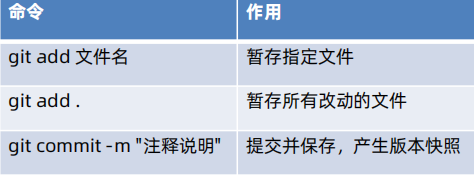
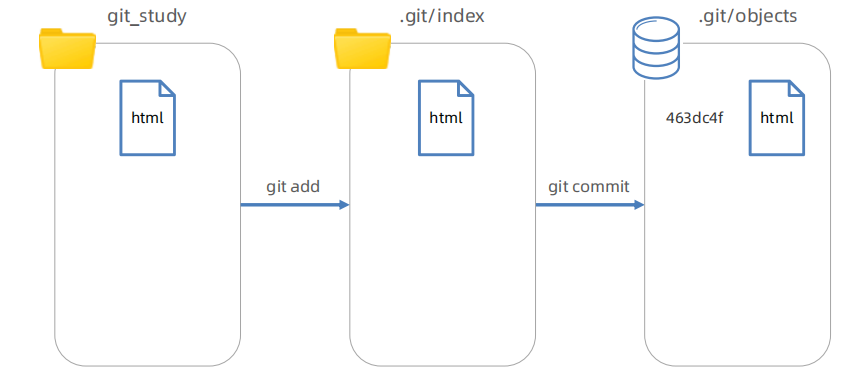
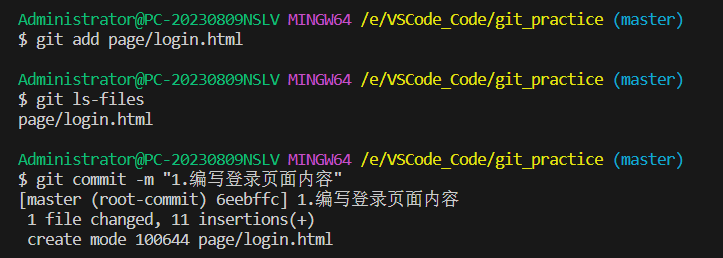
6.Git 文件状态
- 未跟踪:新文件,还没被 Git 管理
- 已跟踪:Git 已经知道和管理的文件
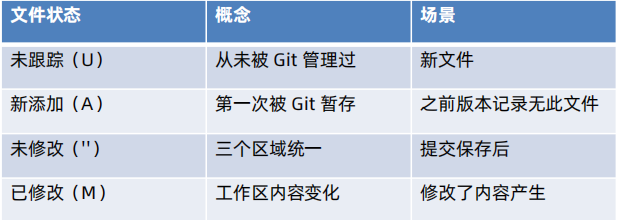
7.Git 暂存区使用
暂时存储,可以临时恢复代码内容,与版本库解耦
- 把暂存区的内容覆盖到工作区(也就是提交到暂存区不想要了进行回滚): git restore 目标文件
- 从暂存区删除文件:git rm --cached 目标文件
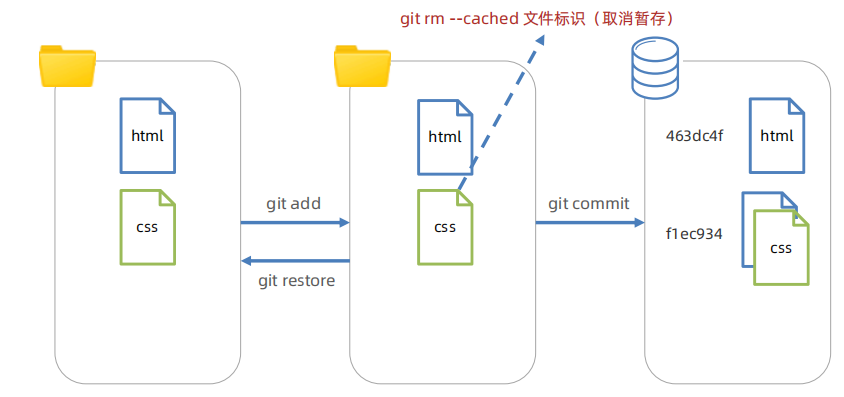
8.Git 回退版本
把某个版本对应的内容恢复到工作区/暂存区
- git reset --soft 版本号:恢复到指定版本,多余的内容则会在工作区和暂存区都会存在
- git reset --hard 版本号:恢复到指定版本,多余的内容不会存放工作区和缓存区
- git reset --mixed 版本号:恢复到指定版本,多余的内容工作区存在,暂存区不存在
- 查看提交历史:git log --oneline
9.忽略文件
.gitignore 文件可以让 git 彻底忽略跟踪指定文件
- 目的:让 git 仓库更小节省内存,避免重复无意义的文件管理
- 比如:系统或软件自动生成的文件、编译产生的结果文件、涉密文件、密码等
- 创建:在 git 管理的文件夹根目录下创建 .gitignore 文件,填入相应配置来忽略指定文件(一般进行搜索常用忽略的文件拿过来用就可以)
如果文件已经被暂存区跟踪过,可以从暂存区移除就可以了
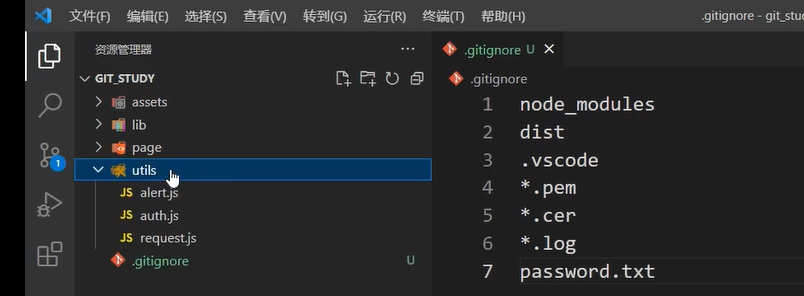
10.分支
- 概念:本质上是指向提交节点的可变指针,默认名字是 master
- 注意:HEAD 指针影响工作区/暂存区的代码状态

场景:开发新需求/修复 Bug,保证主线代码随时可用,多人协同开发提高效率【比如突然需要急需修复 Bug,单独创建分支来解决 Bug】
需求:创建内容列表 content 分支,并产生 3 次提交记录
- 创建分支命令:git branch 分支名
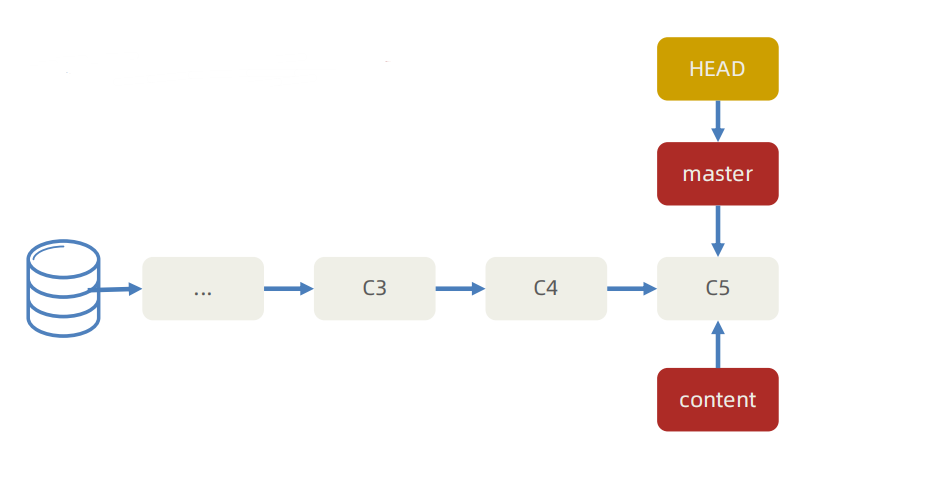
- 切换分支命令:git checkout 分支名
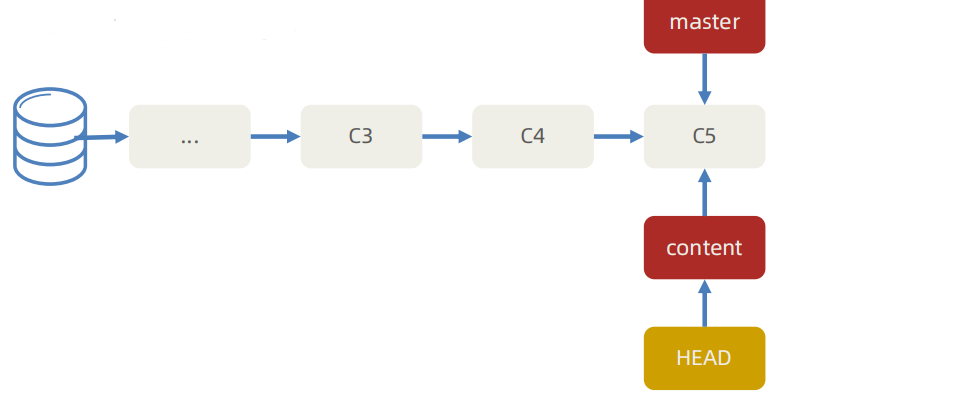
- 工作区准备代码,暂存提交 3 次
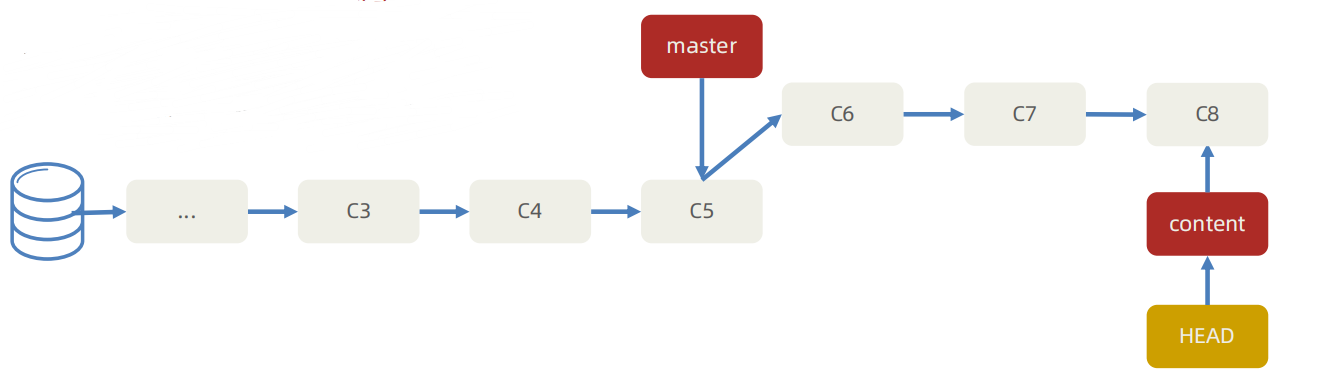
- 练习:登录 bug 修复
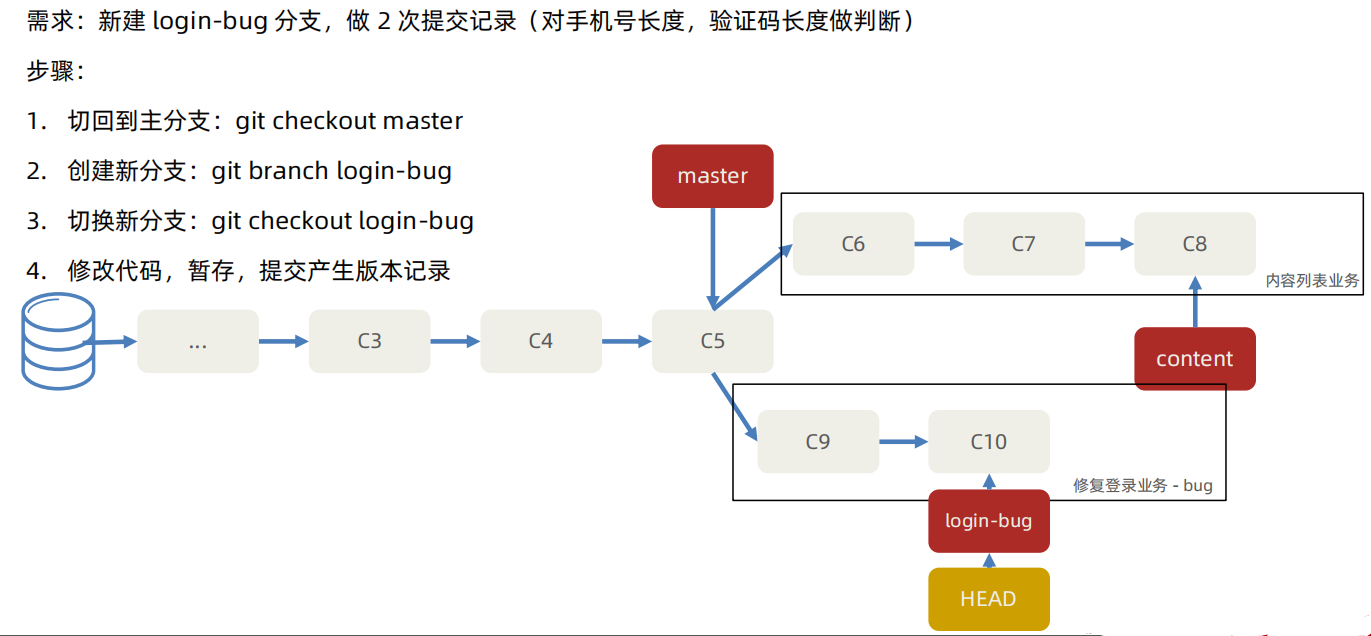
11.分支-合并与删除
- 合并其他分支到当前分支:git merge 分支名
- 删除合并后的分支指针:git branch -d 分支名
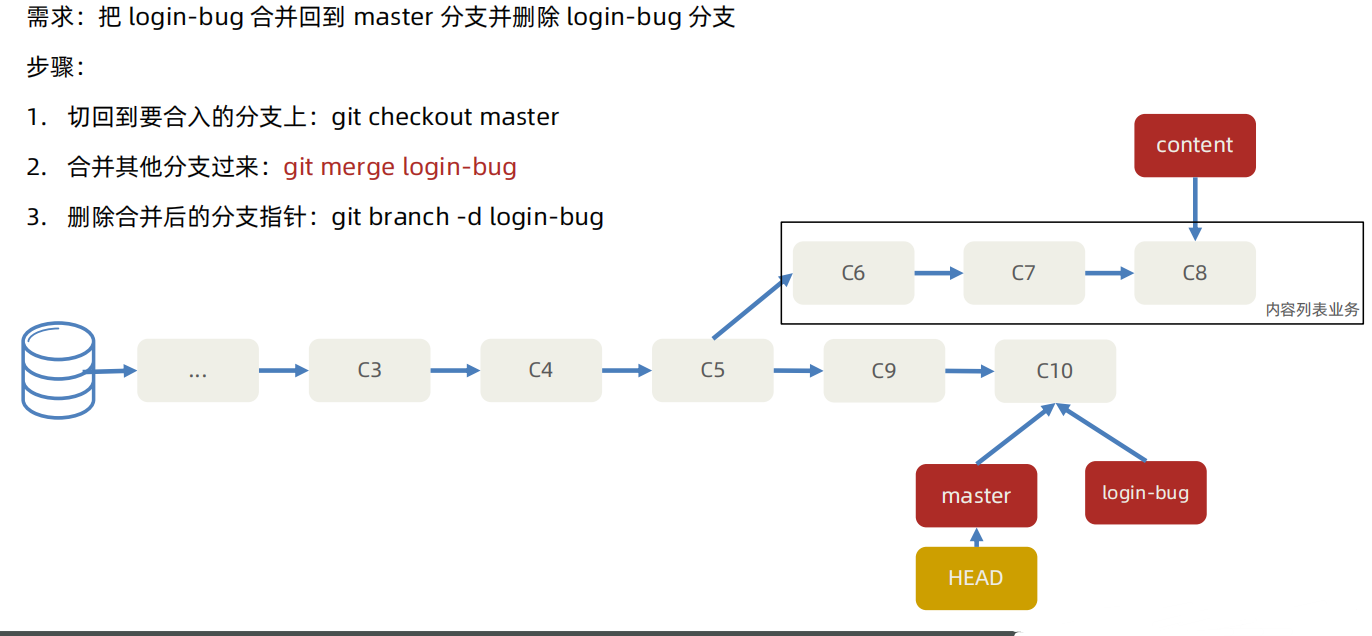
12.分支-合并与提交
发生于原分支产生了新的提交记录后,再合并回去的发生,自动使用快照记录合并后产生一次新的提交
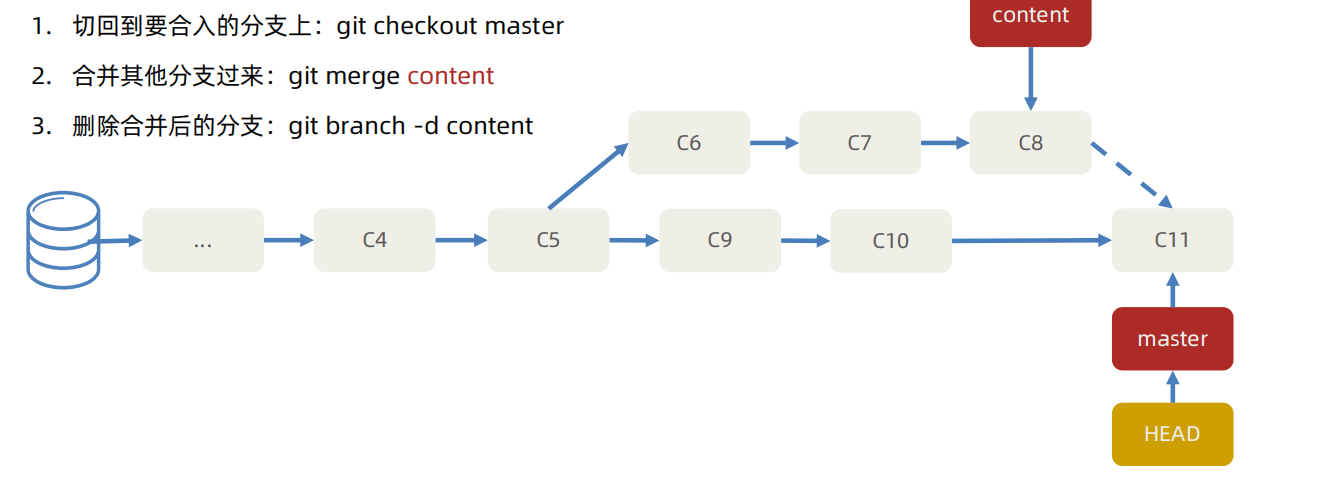
【注意:提交记录的顺序按照产生的先后,而不是合并的先后顺序】
13.分支-合并冲突
不同的分支中,对同一个文件的同意部分进行修改,合并的时候会产生冲突而无法合并
- 解决

解决后需要再一次的提交记录
14.Git 常用命令
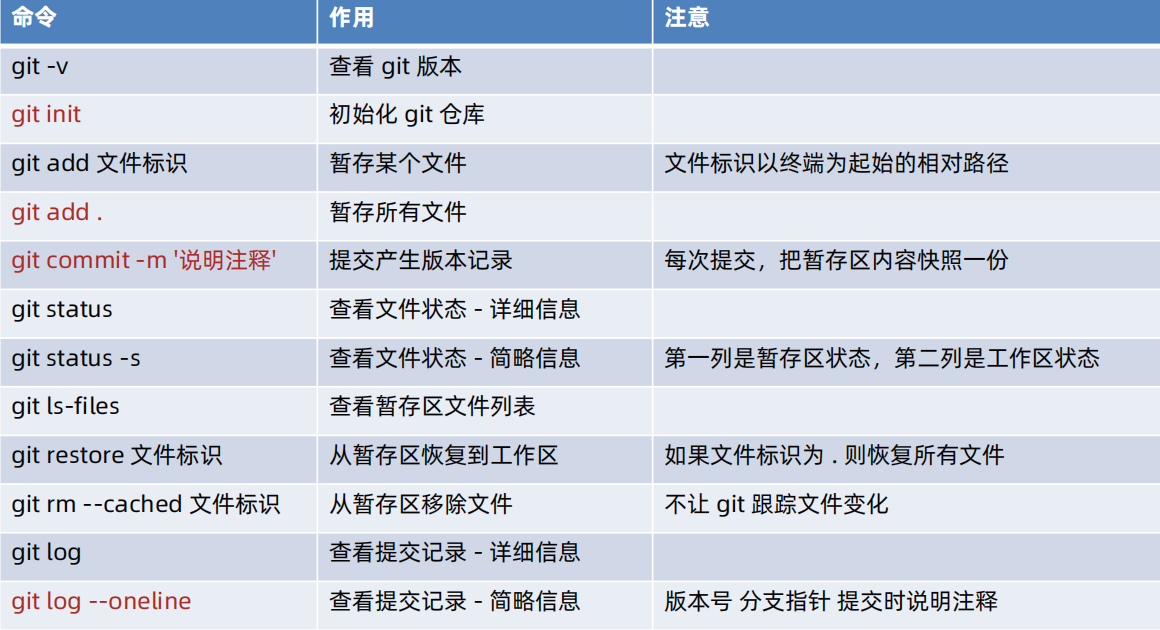
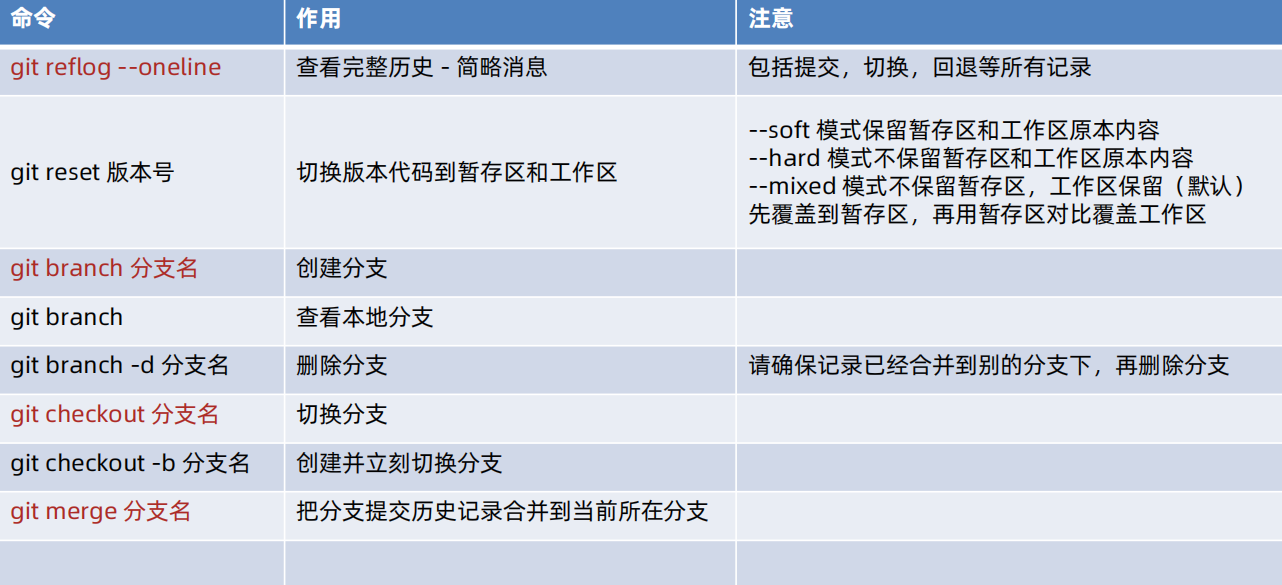
15.Git 远程 仓库
概念:托管在其他网络中你的项目的版本库
作用:保存版本库的历史,多人协作
创建:公司自己的服务器 / 第三方托管平台(Gitee,GitLab,GitHub)
需求:创建远程版本库,并吧本地 Git 仓库推送上保存
- 注册第三方托管平台账号:Gitee
- 新建仓库得到远程仓库 Git 地址

- 本地 Git 仓库添加远程仓库原点地址
- 命令:git remote add 远程仓库别名 远程仓库地址
- 本地 Git 仓库推送版本记录到远程仓库
- 命令:git push -u 远程仓库别名 本地和远程分支
- 完成:git push --set-upstream 远程仓库别名 本地分支:远程分支
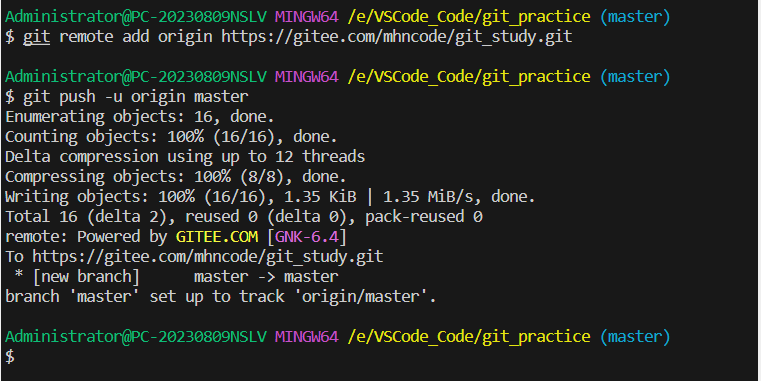
16.Git 远程仓库-克隆
- 命令:git clone 远程仓库地址【会生成远程仓库管理的项目名字】
- 注意点:Git 版本仓库已经建立好和远程仓库的链接。仓库公开随意克隆,推送需要身为仓库团队成员
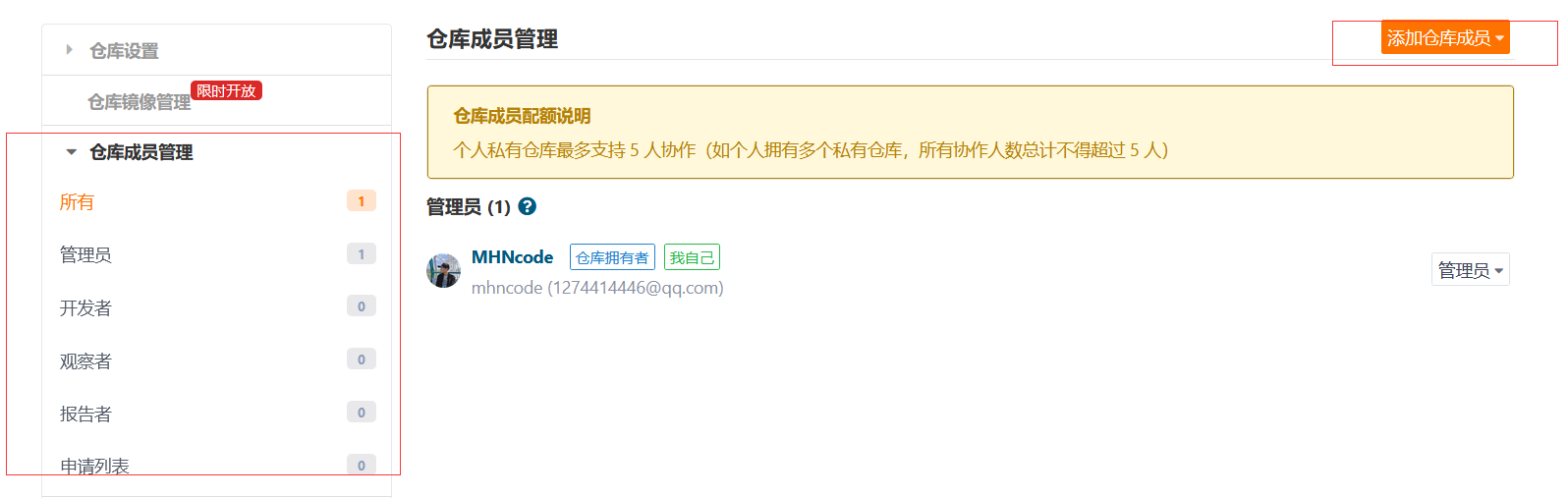
- 把需要克隆的项目要存放的位置下,运行 git
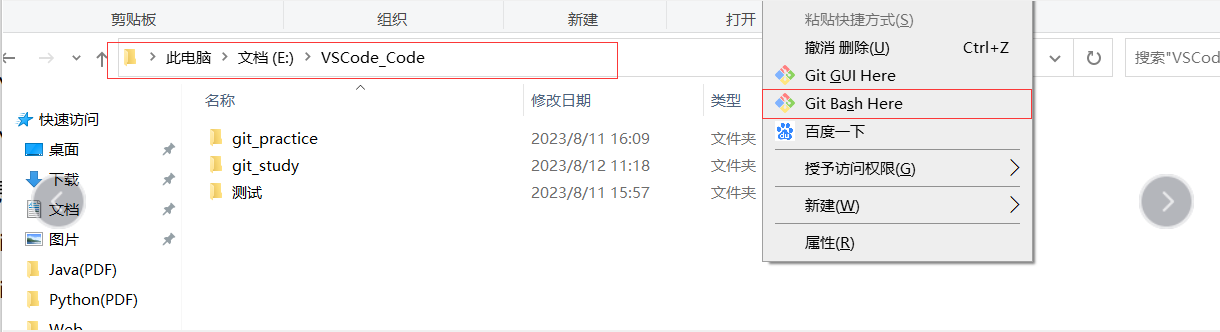
- 写入 git 命令来完成克隆

17.多人协同开发
场景:两个人同时连接了远程仓库,但一个编写了新的代码后另一个需要进行吧原来的没有的进行拉去后再做推送提交
命令:git pull 远程仓库别名 分支名
- 等价于:git fetch 远程仓库别名 分支名(获取远程分支到本地,未合并)
- 加上:git merge 分支名(吧远程分支记录合并到当下分支)
18.VSCode 使用 Git
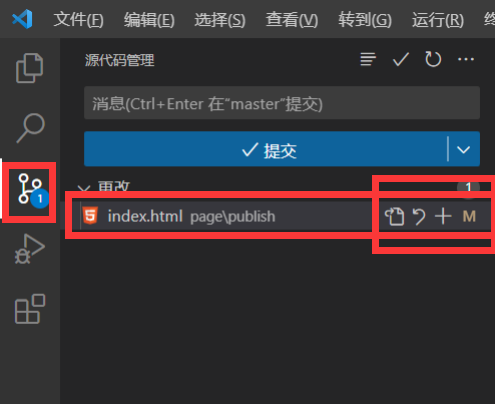
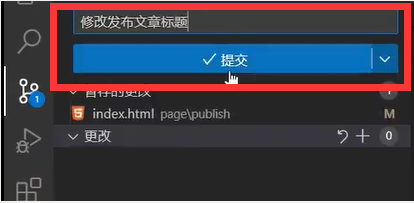
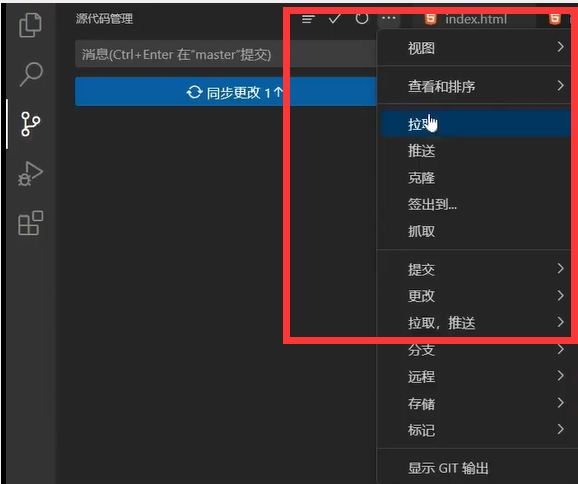
19.Git 常用命令